在移动的游戏对象后面绘制和配置轨迹
要创建一个 轨迹渲染器一种视觉效果,允许您在游戏对象移动时在场景中在其后面制作轨迹。 更多信息
在 词汇表 中查看
- 在 Unity 菜单栏中,转到 **GameObject** > **Effects** > **Trail**。
- 选择轨迹渲染器 游戏对象Unity 场景中的基本对象,可以代表角色、道具、场景、相机、航路点等等。游戏对象的功能由附加在其上的组件定义。 更多信息
在 词汇表 中查看,并将它作为父对象添加到您希望它为其生成轨迹的游戏对象。 - 使用 检查器一个 Unity 窗口,显示有关当前选定游戏对象、资产或项目设置的信息,允许您检查和编辑值。 更多信息
在 词汇表 中查看 窗口配置轨迹的颜色、宽度和其他显示设置。 - 通过移动游戏对象并在 场景场景包含游戏的环境和菜单。将每个唯一的场景文件视为一个独特的关卡。在每个场景中,您放置您的环境、障碍物和装饰,本质上是以片段的形式设计和构建您的游戏。 更多信息
在 词汇表 中查看 视图中观察效果,在编辑模式下预览轨迹。
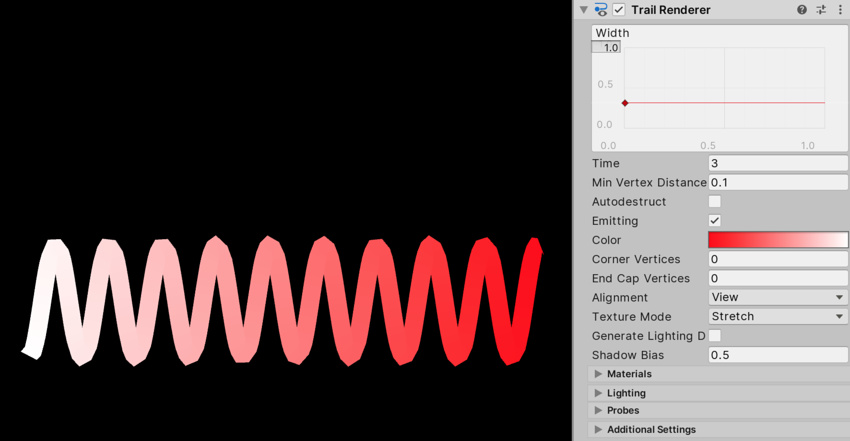
设置轨迹渲染器材质
默认情况下,轨迹渲染器使用内置材质 **Default-Line**。您可以对轨迹的外观进行许多更改,而无需更改此材质,例如编辑轨迹的颜色渐变或宽度。
对于其他效果,例如将纹理应用于轨迹,您将需要使用不同的材质。如果您不想为新材质编写自己的 着色器在 GPU 上运行的程序。 更多信息
在 词汇表 中查看,Unity 的内置 标准粒子着色器 与轨迹渲染器配合良好。如果您将纹理应用于轨迹渲染器,则纹理应具有正方形尺寸(例如 256x256 或 512x512)。
如果您对轨迹渲染器应用了多个材质,则轨迹将为每个材质渲染一次。
有关更多信息,请参见 创建和使用材质。